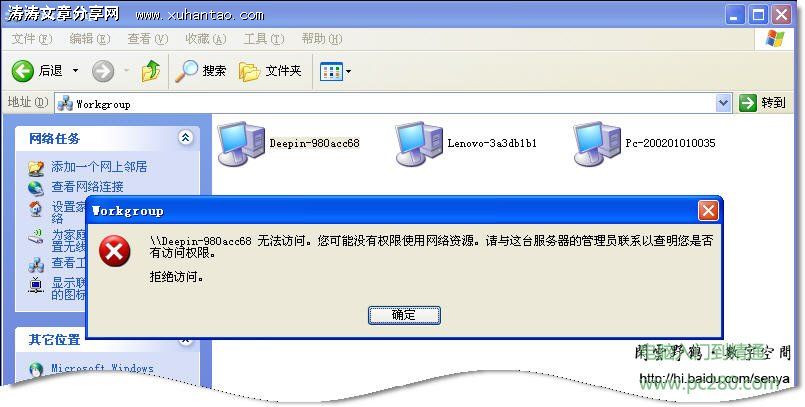局域网内如果想共享文件,或是一起连局域网玩游戏,有时候却连不上,无法查看工作组计算机。打开网上邻居,点击“查看工作组计算机”,出现:“Workgroup无法访问,您可能没有权限使用网络资源....” 等问题的解决办法。
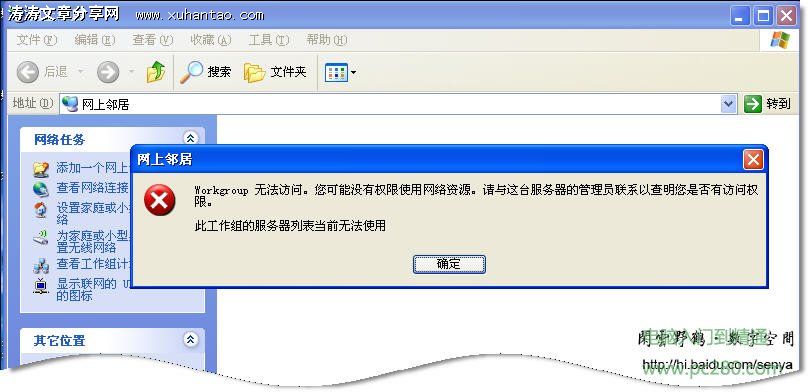
图一 无法查看工作组计算机
◆解决方法:对网络进行设置
在网上邻居——“网络任务”下单击“设置家庭或小型办公网络”
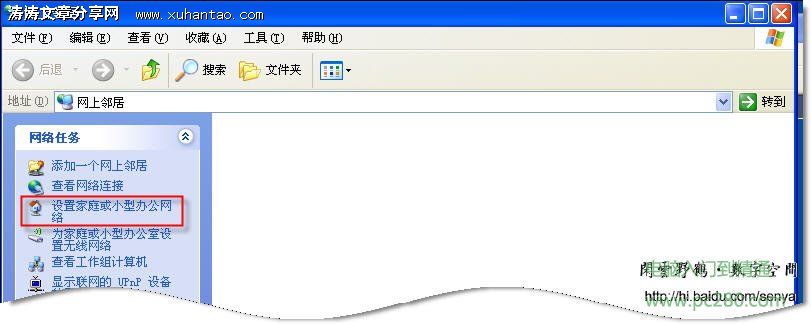
图二 设置Windows XP网络
单击“设置家庭或小型办公网络”弹出网络安装向导:
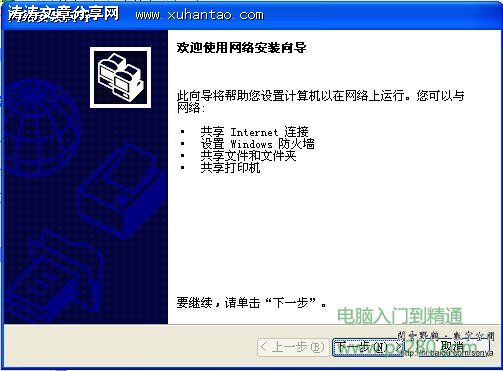
图三 网络安装向导开始
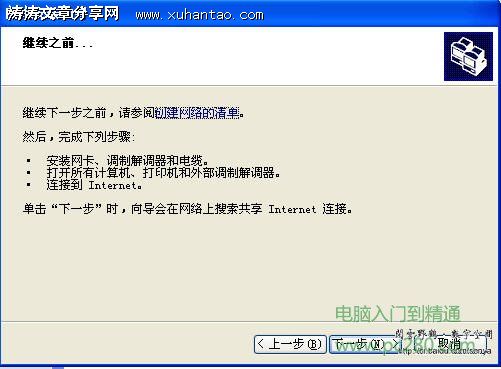
图四 提示运行网络安装向导之前要完成的工作
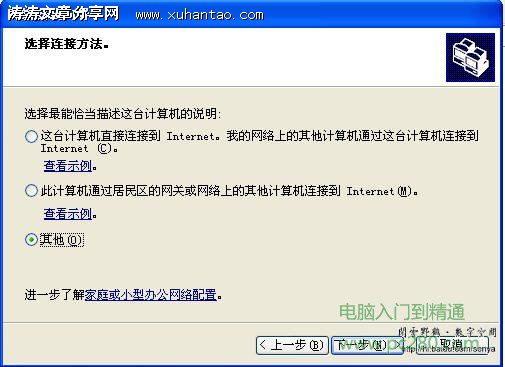
图五 选择连接方法
选择“其它”连接方法,这样配置的速度会快一些。
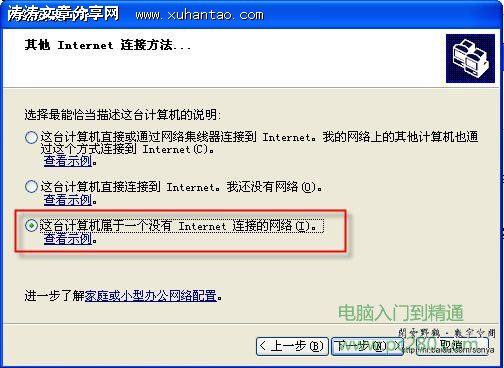
图六 选择没有连接到Internet
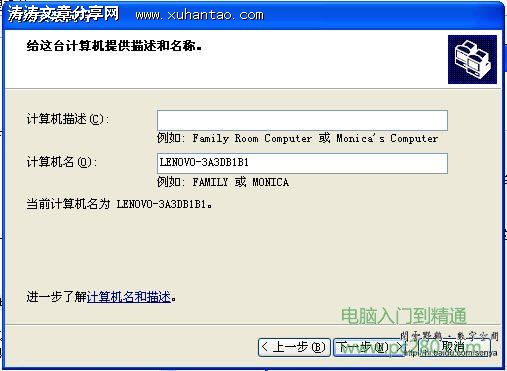
图七 设置计算机描述或更改计算机名
这一步骤按默认配置即可。
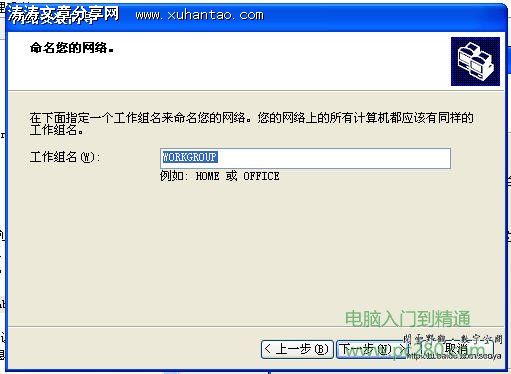
图八 配置工作组名称
没有加入到域的计算机,Windows的网络为工作组模式,工作名称可以任意填写。工作组相同的计算机处于同一个工作组。
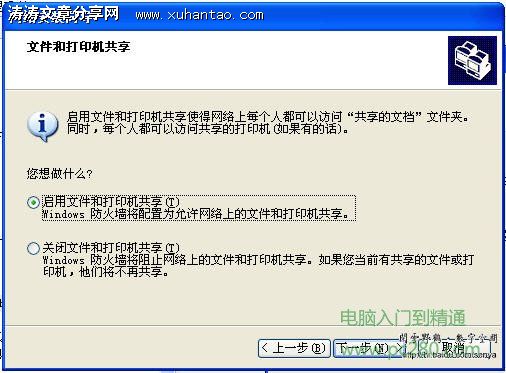
图九 文件和打印机共享
选择第一项:启用文件和打印机共享。
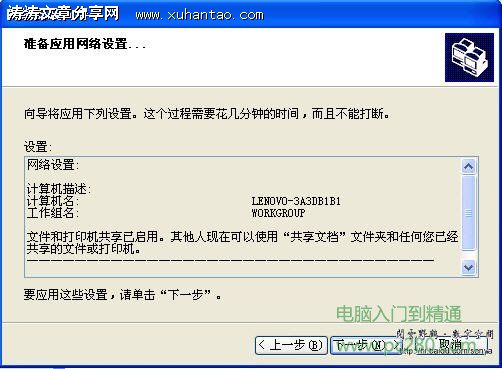
图十 网络设置摘要
到这一步骤时,网络设置已经完成,下一步骤就要把这些配置应用到Windows XP,如果想要修改某些配置,可以单击“上一步”返回进行重新设置。
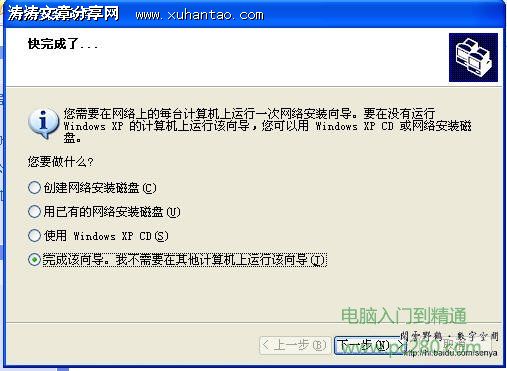
图十一
选择第四项,表明不需要创建任何网络安装磁盘。
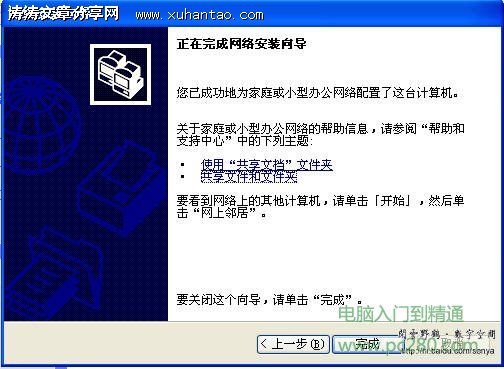
图十二 网络安装向导完成
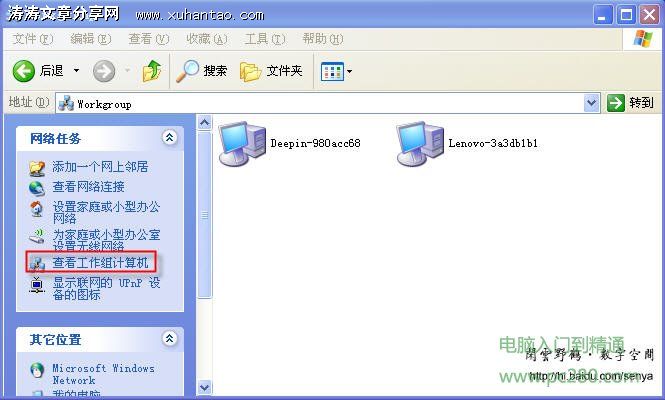
图十三
再次单击“网络任务”——“查看工作组计算机”命令,就可以看到工作组中的计算机了。
◆故障现象之二:在网上邻居中双击某个计算机,访问时弹出无法访问的提示:您可能没有权限使用网络资源。找不到网络路径,如下图:
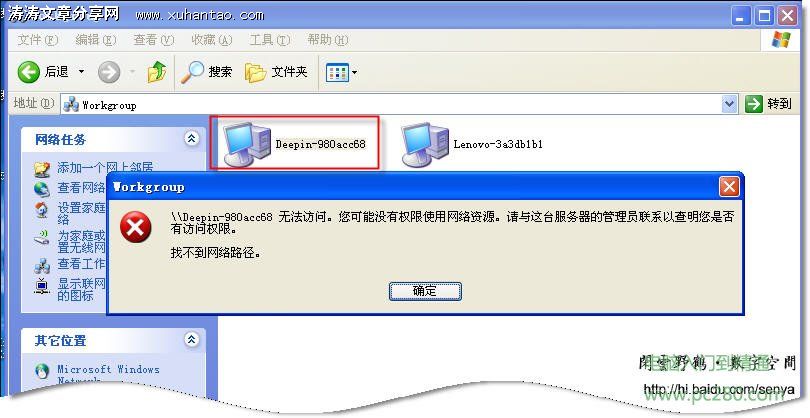
图十四 找不到网络路径,无法访问计算机的资源
◆原因:找到网络路径的,是因为访问的计算机没有任何资源共享。
◆解决方法:让被访问的计算机共享资源,即在被访问的计算机上共享一个文件夹。

图十五 共享资源
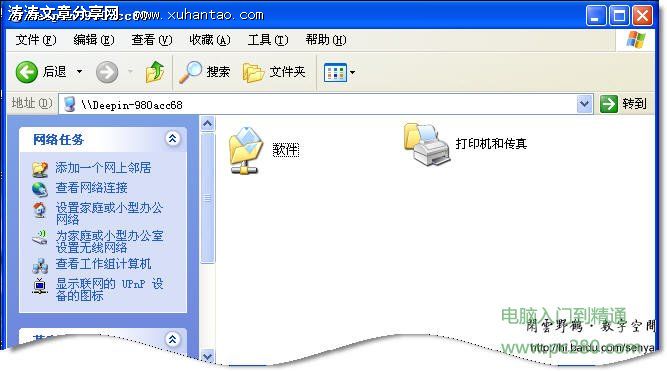
图十六 问题解决,可以正常访问网络资源
如果把共享的资源删除后,仍然可以正常访问网络,我个认为通过创建一个共享文件夹把被访问的计算机的访问路径激活了。
◆故障现象之三:没有启动服务器服务,无法访问计算机资源。
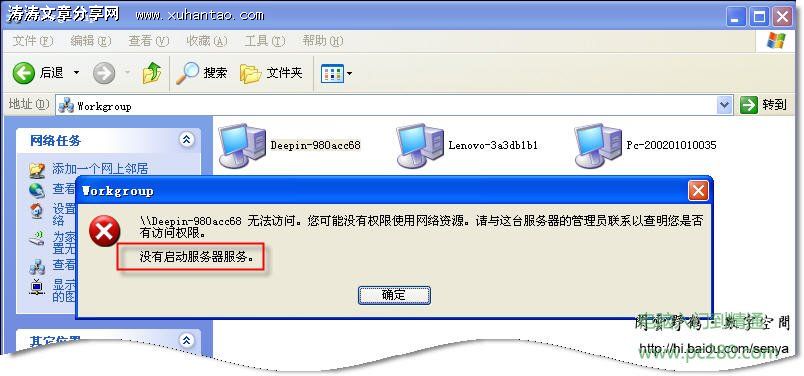
图十七 没有启动服务器服务,无法访问计算机的资源
◆原因:被访问的计算机没有启用“Microsoft网络的文件和打印机共享”。
◆解决方法:启动“Microsoft网络的文件和打印机共享”。

图十八 启用服务
◆故障现象之四:因对方拒绝访问,而无法访问网络资源。